파일 서버 주소 등록
1.
 (설정/등록)을 누릅니다.
(설정/등록)을 누릅니다. 2.
[수신인 설정] → [수신인 등록] → [신규수신인 등록]을 누릅니다.
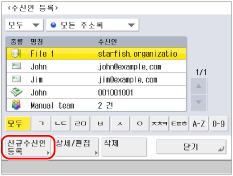
3.
[파일]을 누릅니다.
4.
주소 리스트 1 ~ 10에서 주소 리스트를 선택합니다.
주소 리스트는 수신인을 분류하는 편리한 방법입니다.
입력한 파일 서버 주소는 여기서 선택한 주소 리스트에 저장됩니다.
5.
[명칭]을 누릅니다.
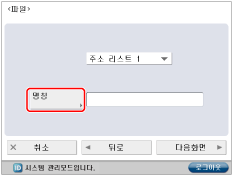
6.
파일 서버 주소의 이름을 입력하고 → [확인]을 누릅니다.
7.
[다음화면]을 누릅니다.
8.
<프로토콜:>드롭다운 리스트에서 프로토콜을 선택하십시오.
|
참고
|
|
사용 가능한 프로토콜에 대한 자세한 내용은 "키보드를 사용하여 파일 서버 지정."을 참고하십시오.
|
9.
[호스트명]을 누릅니다.
10.
호스트명을 입력하고 → [확인]을 누릅니다.
<프로토콜:>에 대해 [WebDAV]을 선택한 경우, [다음화면]을 누릅니다.
11.
[폴더 경로]를 누릅니다.
12.
폴더 경로를 입력하고 → [확인]을 누릅니다.
13.
[사용자명]을 누릅니다.
14.
사용자명을 입력하고 → [확인]을 누릅니다.
15.
[비밀번호]를 누릅니다.
16.
비밀번호를 입력하고 → [확인]을 누릅니다.
[송신전에 확인]이 ‘설정’으로 지정된 경우, 등록된 파일 서버로 송신할 때 등록된 비밀번호를 입력하기 위한 화면이 나타납니다.
파일 서버를 그룹 주소로 등록하려는 경우 이것을 '해제'로 설정합니다. '설정'으로 지정하면 해당 그룹 주소로 송신할 수 없습니다.
서버 프로토콜로 [Windows (SMB)]를 선택하면 [참조]를 눌러 파일 서버를 지정할 수 있습니다. 참조 키 사용에 대한 자세한 내용은 "호스트 검색 키를 사용하여 파일 서버 지정(Windows (SMB))."을 참고하십시오.
서버 프로토콜로 [Windows (SMB)]를 선택하면 [호스트 검색]을 눌러 파일 서버를 지정할 수 있습니다. 호스트 검색 키 사용에 대한 자세한 내용은 "호스트 검색 키를 사용하여 파일 서버 지정(Windows (SMB))."을 참고하십시오.
[접속 확인]을 눌러 파일 서버와의 연결을 확인할 수 있습니다. 에러 메시지가 표시되면 8 ~ 16단계의 설정을 확인하십시오.
|
참고
|
|
각각의 FTP, Windows(SMB) 및 WebDAV 설정 지정에 대한 자세한 내용은 "키보드를 사용하여 파일 서버 지정."을 참고하십시오.
전송 수신인으로 [송신전에 확인]이 '설정'으로 지정된 수신인을 지정하면 비밀번호를 입력하라는 화면이 나타나지 않습니다. 등록된 비밀번호를 사용하고 전송을 실행합니다.
WebDAV 연결 확인에는 HTTP의 HEAD 방법이 사용됩니다. [폴더 경로]에 지정된 폴더에는 HEAD 방법을 사용하여 액세스할 수 있습니다. 해당 폴더에 HEAD 방법을 통해 액세스하는 것이 금지되는 경우, 연결 확인 에러가 발생합니다. HEAD 방법을 통한 액세스를 금지하는 설정 예는 아래와 같습니다.
IIS7: 대상 폴더의 WebDAV 저작 규칙에 대한 액세스 권한에서 [소스]를 선택하지 않은 경우 HEAD 방법을 통해 액세스할 수 없습니다.
Apache: httpd.conf에 <제한> 지시어를 사용하여 HEAD를 설명하지 않은 경우 HEAD 방법을 통해 액세스할 수 없습니다.
AdvancedBox WebDAV 서버: HEAD 방법을 통한 액세스는 항상 금지됩니다.
|
17.
[확인] → [닫기]를 누릅니다.
주소록에 대해 액세스 번호 관리를 수행하려면 다음 작업을 수행하십시오.
[다음화면] → [액세스 번호] → [액세스 번호]를 누릅니다.
 -
-  (숫자 키)를 사용하여 액세스 번호를 입력하고 → [확인입력]을 누릅니다.
(숫자 키)를 사용하여 액세스 번호를 입력하고 → [확인입력]을 누릅니다.확인을 위해 액세스 번호를 다시 한 번 입력한 후 → [확인] → [확인]을 누릅니다.
|
참고
|
|
파일 서버 호스트 검색 및 찾아보기 관련 설정에 대한 자세한 내용은 SMB/CIFS 네트워크의 경우 "컴퓨터를 파일 서버로 설정"을 참고하고, TCP/IP 네트워크의 경우 "컴퓨터를 파일 서버로 설정"을 참고하십시오.
Active Directory와 함께 작동하는 도메인에 속하는 컴퓨터로 송신하는 경우에만 UPN을 사용할 수 있습니다.
|